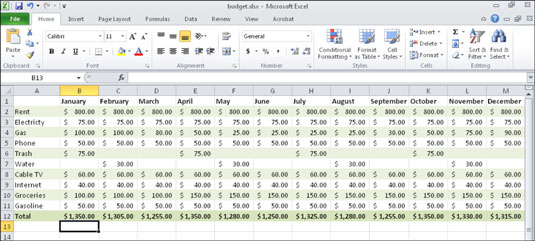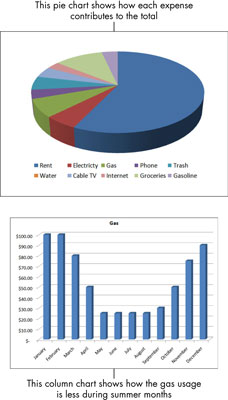Когато имате много числови данни в работен лист на Microsoft Excel, използването на диаграма може да ви помогне да получите повече смисъл от числата. Excel предлага различни типове диаграми, всяка от които е подходяща за различен тип анализ на данни.
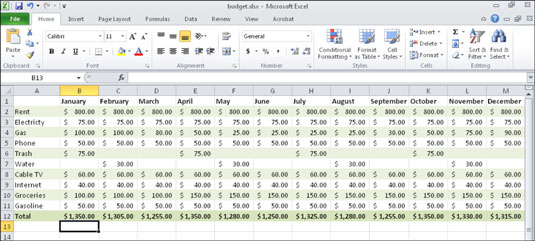
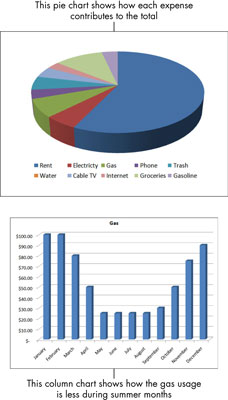
За да създадете диаграма, изпълнете следните стъпки:
Изберете данните, които да включите в диаграмата. Включете всички клетки, които съдържат текстови етикети, които също трябва да бъдат в диаграмата.
Може да се наложи да изберете диапазон от клетки, които не се допират една до друга (несмежни) за стъпка 1. Ако е така, задръжте натиснат клавиш Ctrl, докато избирате клетките, които искате.
В раздела Вмъкване щракнете върху тип диаграма. (Използвайте бутоните в групата Графики.)
Отваря се меню, показващо подтиповете на диаграмата.

Щракнете върху желания подтип.
Създава се нова диаграма и се поставя върху текущия лист като плаващ обект.
След като създадете диаграмата, можете
-
Преоразмерете го. Плъзнете един от ъглите на рамката му или една от манипулаторите за избор отстрани (представена от няколко точки).
-
Премести го. Плъзнете която и да е част от рамката му с изключение на ъгъл или страничен манипулатор за избор.
-
Поставете го на собствен раздел. Изберете Дизайн→Преместване на диаграма. След това в диалоговия прозорец Преместване на диаграма щракнете върху Нов лист и след това щракнете върху OK.
Ако диаграмата не е това, което сте очаквали по отношение на данните, опитайте една от тези техники:
-
Изтрийте диаграмата и опитайте отново, като изберете различни диапазони.
-
Променете начина на изобразяване на данните, като изберете Дизайн→Данни→Превключване на ред/колона.
-
Изберете Дизайн→Данни→Избор на данни, за да предефинирате кои клетки се използват за направата на диаграмата.
Когато е избрана диаграма, лентата има допълнителен набор от раздели Инструменти за диаграма: Дизайн, Оформление и Формат. Те изчезват, когато изберете нещо различно от диаграмата и се появяват отново, когато го изберете отново.